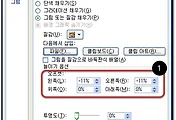■ [심플한 바탕화면] 업무용으로 사용하기 편리한 깨끗한 바탕화면 추천
이번 포스팅에서는 파워포인트를 활용한 심플하면서도 깨끗한 컴퓨터 바탕화면 만드는 방법을 설명해 드려볼께요. 보통 바탕화면은 해상도 좋은 이미지들을 많이 사용하는데요. 컴퓨터를 오래 사용하다보면 바탕화면에 응용프로그램 바로가기나 임시저장했던 파일들이 하나둘 쌓이기 시작합니다. 거기에 바탕화면 까지 알록 달록하면 정말 정신없죠.
성격이 산만해서 그런가... 컴퓨터 바탕화면은 심플한 바탕화면이 좋더라구요. 저와 비슷한 스타일의 분들이 선호하는 깨끗한 바탕화면은... 아마도 아무 이미지가 없는 '검은색'으로 심플한 바탕화면을 사용하시리라 생각됩니다.
저 역시 디자인은 잘 못하구요. 흔히 사용하는 포토샵도 잘 못합니다. 대신 파어포인트로 심플한 바탕화면을 구성해 봤는데요. 만들기도 쉽습니다. 디자인 못해도 됩니다. 대신 파워포인트는 조금 할 줄 알아야 합니다. 아마 업무용으로 사용하시기에 편리할 거구요. 이전에 회사다닐때 한번 만들어 봤는데. 나름 깨끗한 바탕화면이라는 평가를 받았던거 같네요.
그럼... 심플한 바탕화면 만드는 방법에 대해서 설명드려 보겠습니다.
현재 노트북의 바탕화면 캡쳐화면... 대부분 바탕화면이 저와 비슷한 상황이려니 생각합니다.
제 노트북의 바탕화면입니다. 대략 봐도 바탕화면에 깔려있는 아이콘이 20개는 넘죠. 하나둘 생기더니 쩝. 이렇게 바탕화면을 빼곡이 채워버렸네요. 그나마 바탕화면에 이미지를 넣지 않아서 더 복잡해 보이지는 않는데요. 대부분의 분들이 저와 비슷한 상황이 아닐까 생각합니다.
자. 그럼 파워포인트를 활용해서 심플 바탕화면 만드는 법을 알아 보겠습니다. 우선 파워포인트를 실행한 다음.... '박스'를 하나 그려줍니다. 그리고 검은색으로 채워주세요. 이 '검은색'이 컴퓨터 바탕화면의 기본색이 되는겁니다. 다른색을 원하시는 분들은 다른 색상의 박스를 만드시면 되요.
그 다음... 그리기 도구에서 '박스'를 선택한 다음 '채우기 색상은' 투명, 테두리는 '밝은색'으로 해 주세요. 저는 흰색을 했습니다. 그리고 슬라이드의 좌우 여백, 상하 여백을 적당히 설정해 주세요. 특히 아래부분 여백은 조금 여유있게 바탕화면에 잡아 주세요. 그래야 나중에 바탕화면으로 설정했을때 윈도우 '작업 표시창'과 겹치지 않습니다.
이제 필요한 만큼의 박스를 만들어서 필요한 업무, 내용들을 사용할 박스를 만들어 줍니다. 바탕화면에 깔려있는 아이콘을 정리할 공간인데요. 이렇게 심플하게 박스로 처리해도 좋구요. 아니면 다른 도형을 활용해서 만드셔도 됩니다. 그냥 깨끗한 바탕화면 선호하신다면. 박스가 제일 무난한듯 하네요.
그리고 하단 우측에... 자주 사용하는 전화번호, 팩스번호, 기타 연락처와 같은 정보들을 입력해 두면. 찾기도 편리합니다. 은근. 이런 정보를 바탕화면에 깔아두면 편하더라구요. 추천합니다.
이제 작업한 디자인을 '그룹화'해서 하나의 도형으로 만듭니다. 그런 다음. 우측 클릭을 하여 '그림으로 저장' 하기를 합니다. 이때... 확장명은 'JPG'로 해서 저장해 주세요.
자 이제... 파워포인트로 바탕화면 만드는 작업은 완료 되었구요. 이제는 바탕화면으로 설정하는 작업단계입니다. 바탕화면에서 '디스플레이 등록 정보 > 바탕화면' 으로 이동한 다음 '찾아보기'를 클릭해줍니다.
바탕화면 '찾아보기' 버튼을 클릭하면 위와 같이 이미지 선택창이 열리구요. 여기서 방금 만든 심플한 바탕화면 이미지를 선택해 줍니다...
최종 산출물 입니다. 저는 '프로그램 아이콘, 주간업무, 미처리업무, 기타, 그리고 연락처' 등으로 바탕화면을 구성하였는데요. 이제 바탕화면에 깔려있는 파일들을 해당 공간으로 클릭해서 이동하시면 됩니다. 나름 깔끔한 바탕화면 이죠 ^^
저의 바탕화면이 이렇게 변경되었습니다. 처음에 여기저기 흩어져 있던 바탕화면 아이콘들을 적당한 위치로 이동을 시켜 주었더니 뭔가 좀 정리된 느낌 ~~~ 심플한 바탕화면 이용하실 분들은 참고해서 한번 만들어 보시는것도 ^^
파워포인트를 이용해서 컴퓨터 바탕화면 만드는 법만 설명드렸는데요. ^^ 혹시 파일이 필요하시면 댓글에 이메일 남겨 주시면, 쏘아 드리겠습니다. ^^
'비지니스 > 파워포인트(PPT) TIP' 카테고리의 다른 글
| 파워포인트 도형, 파워포인트 기본 도형 설정 방법 (65) | 2011.07.21 |
|---|---|
| 파워포인트 2007 리본메뉴, 파워포인트 빠른 실행 도구 설정 방법 (47) | 2011.07.19 |
| [파워포인트 페이지번호] 파워포인트 페이지 번호 설정, 슬라이드 번호 표시 방법 (9) | 2011.05.13 |
| [파워포인트 슬라이드 마스터] 어려운 파워포인트 슬라이드 디자인을 파워포인트 슬라이드 마스터에서 쉽게하기! (7) | 2011.05.06 |
| 파워포인트 표 만들기 - 셀병합(합치기), 셀분할(나누기) (36) | 2011.02.09 |
![[심플한 바탕화면] 업무용 깨끗한 바탕화면 추천](https://t1.daumcdn.net/cfile/tistory/197123474E1D2C9118)
![[심플한 바탕화면] 업무용 깨끗한 바탕화면 추천](https://t1.daumcdn.net/cfile/tistory/136049474E1D2C9224)
![[심플한 바탕화면] 업무용 깨끗한 바탕화면 추천](https://t1.daumcdn.net/cfile/tistory/186BE1474E1D2C9321)
![[심플한 바탕화면] 업무용 깨끗한 바탕화면 추천](https://t1.daumcdn.net/cfile/tistory/196ED2474E1D2C931D)
![[심플한 바탕화면] 업무용 깨끗한 바탕화면 추천](https://t1.daumcdn.net/cfile/tistory/206779474E1D2C942C)
![[심플한 바탕화면] 업무용 깨끗한 바탕화면 추천](https://t1.daumcdn.net/cfile/tistory/15649F474E1D2C952E)
![[심플한 바탕화면] 업무용 깨끗한 바탕화면 추천](https://t1.daumcdn.net/cfile/tistory/1665CE474E1D2C9630)
![[심플한 바탕화면] 업무용 깨끗한 바탕화면 추천](https://t1.daumcdn.net/cfile/tistory/1765C3474E1D2C962D)